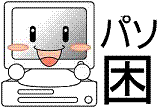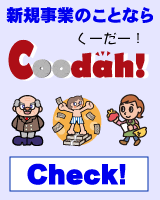なぜWindows10にアップグレードできたのか
「何か一言」の報告はありません Facebookコメントができます
◇-?なぜWindows10にアップグレードできたのか-c-koban-10/20-18:15(7471)-No.515269 ┣?!Re:なぜWindows10にアップグレー...-ZONE-10/21-08:00(7457)-No.515270 ┗?!Re:なぜWindows10にアップグレー...-ZONE-10/23-18:19(7398)-No.515278
▲このページのトップに戻る
▲このページのトップに戻る
▲このページのトップに戻る
_zenback_
| 515269 | なぜWindows10にアップグレードできたのか | c-koban | 2015/10/20-18:15 |
メーカー名:自作PC 自分で製作 OS名:Windows7 32 bit パソコン名:なし -- マザボはASUSのP7H55−M CPUはCore i5 650 メモリーは4GB(メーカー名不明) Windows7 Ultimate 32bit SP1適応済みの自作PCを使っています。 タスクトレイにある白い旗(Windows10のアレ)をクリックすると 『お使いのPCは対応していません(原因:CPUが対応していません)』 みたいなメッセージが出てアップグレードできないと諦めていたのですが、 昨日、『Windows10にアップグレードしますか?』みたいな画面が出てきて アップグレードするのを選んだらなぜかアップグレードできちゃいました。 今までのメッセージってなんだったんでしょう? | |||
▲このページのトップに戻る
| 515270 | Re:なぜWindows10にアップグレードできたのか | ZONE | 2015/10/21-08:00 |
記事番号515269へのコメント c-kobanさんは No.515269「なぜWindows10にアップグレードできたのか」で書きました。 c-kobanさん、こんにちは。 アップグレードアドバイザーはアップグレード不可と言っているのに、実際には 問題無くアップグレードできたということですね。 たぶん、アップグレードアドバイザーがCPUを誤認識していたのだと思います。 Web検索してみると、↓のようなのがヒットしました。 ・UPGRADE TO WINDOWS 10 互換性レポートを再チェックしてみて、新しい情報あるかもです http://yamanxworld.blogspot.jp/2015/07/upgrade-to-windows-10_27.html こんなこともあるようです。 #貼られている画像の前回の実行日時が前後しているのが気になりますが。 | |||
▲このページのトップに戻る
| 515278 | Re:なぜWindows10にアップグレードできたのか | ZONE | 2015/10/23-18:19 |
記事番号515269へのコメント c-kobanさんは No.515269「なぜWindows10にアップグレードできたのか」で書きました。 Windows 8.1のライセンスがタダで手に入ったので、古いネットブック(EeePC 901-X: メモリ1GB→2GB、SSD4GB+8GB→4GB+32GB に増設済み)をWindows 10 Home 32bitに 無料アップグレードしました。 動作速度が遅いので、インストール完了まで丸二日かかりました。 1.Windows 8.1 Update 32bit をクリーンインストール 2.Windows Update (2回で合計166本):これが一番長く10時間程かかった。 3.システムイメージバックアップを外付けHDDに作成 4.Windows 10 Home 32bit をアップグレードインストール 5.Windows Update 6.ディスククリーンアップで、Windows.oldを削除 7.Office 2007 をインストール 8.Office 2007 SP3およびHotFix(SP+メーカーで作成)をインストール 9.Windows Update 0.システムイメージバックアップを外付けHDDに作成 な、手順で行いました。 Windows 8.1インストール完了後にアップグレードアドバイザーを試そうと思って いましたが、忘れてしまいました。 不足ドライバは、ASUS ACPI Driverだけです。 今までは、Windows 7 Enterprise 32bit(仕事用ライセンス)を入れており、使用感は 悪くなかったのですが、Windows 10 Home 32bitの方が動作が軽く感じます。 あと、Windows 8.1から改変された部分を少しだけカスタマイズしています。 1.デスクトップのアイコン間隔(縦)を調整:レジストリを弄ります。 2.Windowsフォトビューアーを使用可能に:レジストリを弄ります。 3.システムフォントのサイズ変更:コントロールパネルのディスプレイで設定。 タイトルバー:9→11ポイントに設定 メニュー :9→11ポイントに設定 アイコン :9→11ポイントに設定 他の項目はデフォルトの9ポイントのまま こんな程度です。 そうそう、Microsoft Edgeは使い難いので、Internet Explorer 11を使用しています。 | |||
| 何か一言(本ページで参考になったならないを含めて残してあります) ◎:解決 ○:参考になった ×:参考にならなかった !:アドバイスあり | |||
| 参考 | 回数 | 投稿日時 | 何か一言 |